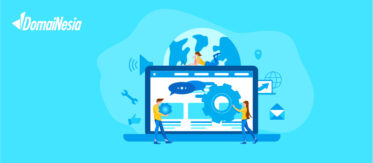Pengertian Tags di WordPress dan Kelebihan kekurangan
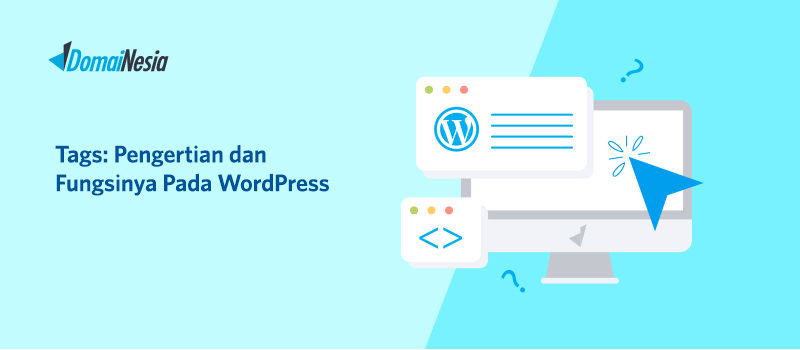
Tags adalah salah satu fitur WordPress yang digunakan untuk mengelompokkan postingan. Walaupun sekilas Tags dan kategori hampir sama, namun keduanya memiliki fungsi yang berbeda pada WordPress. Lebih lengkapnya, simak penjelasan apa itu Tags dan fungsinya pada WordPress yuk.
Apa itu Tag WordPress?
Telah disebutkan sebelumnya secara singkat apa itu Tag adalah salah satu default yang dapat digunakan untuk mengatur posting blog di WordPress.
Ini biasanya terdiri dari satu atau dua kata yang menggambarkan detail spesifik dari sebuah postingan. Contohnya, apabila kamu menulis postingan tentang sebuah buku, maka dapat menggunakan Tag untuk mendeskripsikan penulis, penerbit, dan topik yang dibahas.
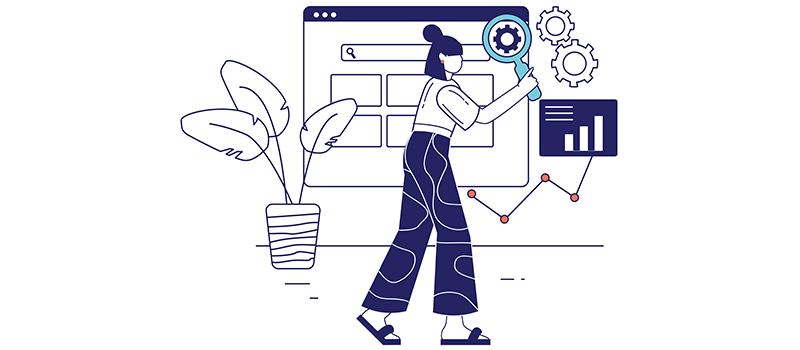
Bedanya dengan Kategori
Sekilas Tag ini memang mirip dengan kategori, di mana dapat membantu proses pengelompokkan postingan blog di WordPress.
Namun, perlu kamu pahami bahwa Tag bersifat opsional dan Kategori bersifat hierarkis. Kategori harus mencakup topik luas yang berlaku untuk banyak postingan berbeda, sedangkan Tag biasanya lebih spesifik dan unik untuk konten blog.
Fungsi Tags pada WordPress
Tak hanya sekadar untuk mengelompokkan postingan blog saja, tetapi fungsi Tag pada WordPress juga dapat mempertajam SEO (Search Engine Optimization).
Sebuah blog yang baru dibuat biasanya tidak langsung dikenal oleh mesin pencari Google. Namun dengan adanya bantuan Tag ini, postingan akan lebih mudah terindeks Google.
Apakah Tag WordPress Dapat Meningkatkan SEO website?
Penggunaan Tag pada WordPress dapat membantu website mendapatkan peringkat teratas di Search Engine Results Pages (SERP), meningkatkan tampilan halaman, hingga memberikan pengalaman yang baik bagi para user atau pengguna.
Meskipun sangat membantu, namun sebenarnya ada beberapa tips terbaik yang harus diikuti untuk memastikan bahwa penggunaan Tags tidak memiliki efek negatif pada SEO.
Secara default, setiap Tags yang digunakan pasti akan membuat halaman arsip terpisah untuk mencantumkan semua postingan yang berkaitan.
Hal tersebut memang memudahkan user menemukan konten serupa, tetapi untuk robot mesin pencari justru menciptakan banyak halaman duplikat berkualitas rendah.
Daripada membuang waktu Google dengan halaman arsip Tags seperti ini, pendekatan yang lebih baik adalah menggunakan Noindex untuk memberitahu Google agar tidak perlu repot-repot mengindeks arsip.
Cara Agar Noindex Arsip Tag WordPress Aktif di Yoast SEO
Cara termudah untuk mengindeks halaman arsip Tag WordPress adalah melalui plugin Yoast SEO gratis. Dengan menginstal dan mengaktifkan plugin, berikut cara mengaktifkan Noindex Arsip Tag WordPress:
Pertama, aktifkan halaman pengaturan dengan beberapa langkah berikut:
- Klik tautan SEO di sisi dashboard WordPress.
- Buka tab Fitur.
- Aktifkan halaman Advanced Settings Pages.
- Dan simpan perubahan yang telah dilakukan.
Apabila langkah-langkah di atas sudah selesai dilakukan, kemudian:
- Buka SEO > Title dan Metas.
- Klik pada tab Taxonomies.
- Temukan bagian Tag.
- Pilih Noindex di bawah Meta Robots.
- Simpan perubahan.
Sekarang halaman Arsip Tag tetap berfungsi secara teratur untuk user, dan Google tidak akan mengindeks halaman tersebut menjadi duplikat.
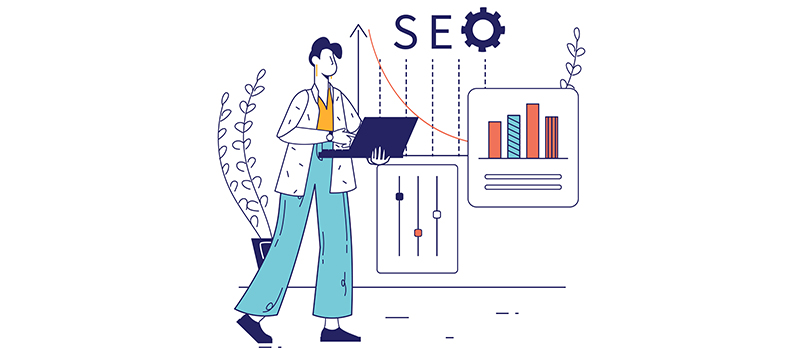
Cara Membuat Tag di WordPress
Ketika ingin menambahkan Tags pada WordPress sebenarnya ada dua cara yang bisa kamu pilih. Dan keduanya pun terbilang cukup mudah untuk dilakukan oleh semua orang bahkan bagi pemula. Berikut dua cara membuat Tag di WordPress:
1. Membuat Tag di Content Editor
Cara pertama, saat menulis blog baru atau berada pada halaman Content Editor kamu dapat menambahkan Tag baru dengan menggunakan kotak Tag di sisi kanan layar. Isilah kolom Tag tersebut dengan beberapa kata unik yang sesuai topik konten.
2. Membuat Tag di Dashboard
Cara kedua, kamu juga dapat langsung menambahkan Tag dengan membuka Post > Tag pada Dashboard. Pada interface ini, kamu dapat menambahkan Tag baru serta dapat mengatur atau mengedit slug URL.
Cara Menampilkan Tag di Website
Sebagian besar tema WordPress akan secara otomatis menampilkan Tag yang ditetapkan ke postingan dari metadata. Biasanya, ini akan ditampilkan di awal atau akhir postingan.
Namun, kamu juga dapat menggunakan widget WordPress agar lebih mudah menampilkan semua yang telah digunakan di website sebagai bagian dari Tag Cloud.
Tag Cloud pada dasarnya adalah daftar yang telah digunakan di situs website. Dan berikut cara mudah mengaktifkan Widget Tag Cloud:
- Buka Apparence > Widget.
- Drag Widget Tag Cloud dari area Widget yang tersedia ke lokasi yang diinginkan untuk menampilkannya.
- Lalu, berikan judul opsional dan pilih apakah akan menampilkan jumlah angka yang sebenarnya atau tidak.
Terkait dengan Tag Cloud kamu boleh meletakkannya di sisi website bagian mana saja. Tetapi, umumnya, akan ditampilkan di sisi kanan halaman website dan ditandai dengan ukuran teks besar. Dengan adanya tampilan ini pengunjung akan terbantu dalam mencari topik yang menarik di blog milikmu.
Tips Menggunakan Tag di WordPress Dengan Benar
1. Lakukan Riset Kata Kunci yang Ekstensif
Jika ingin meningkatkan peringkat situs web di mesin pencari dan menambah traffic, sebaiknya gunakan Tag yang memiliki kata kunci unik dan spesifik.
Melakukan riset kata kunci dan menganalisis kompetitif dapat membantu kamu memilih satu frasa yang paling relevan untuk situs website.
Dan kata kunci tersebut nantinya dapat digunakan dalam Tag agar memudahkan mesin pencari serta audiens menemukan postingan milikmu secara instan. Sederhananya dapat meningkatkan aksesibilitas dan keterbacaan posting blog milikmu.

2. Buatlah Struktur yang Tepat Sebelum Publish
Sebelum mempublikasikan konten di situs website, ada baiknya membuat struktur yang tepat. Ini menghilangkan kebutuhan pengalihan halaman ketika kamu harus mengubah Tag yang ada.
Bergantung pada riset kata kunci, kamu dapat menggunakan Tag untuk meningkatkan visibilitas postingan blog.
3. Gunakan Tag di WP.com & WP.org Dengan Hati-hati
Seperti yang kita ketahui bahwa WordPress tersedia dalam dua versi berbeda yaitu WordPress.com (platform blogging gratis) dan WordPress.org (CMS yang paling banyak digunakan)
Kedua versi WordPress ini pada dasarnya adalah jenis layanan yang berbeda sehingga harus berhati-hati dalam menggunakan Tag pada platform ini secara khusus.
Saat bekerja dengan WordPress.com, kamu dapat menggunakan sejumlah Tag sehingga memungkinkan operator situs WordPress membuat basis audiens yang besar dan membantu pengunjung menemukan postingan favorit mereka.
Namun, ketika menjalankan situs WordPress.org, ketika menggunakan banyak Tag justru dapat menyebabkan masalah duplikasi dan berdampak buruk pada kinerjanya secara keseluruhan.
Mesin pencari mungkin menganggap tindakanmu sebagai duplikasi dan mtidak menganggap konten relevan untuk ditampilkan dalam hasil mereka.
4. Jangan Abaikan Penggunaan Tag
Mesin pencari dapat memberikan sanksi kepada website milikmu jika memiliki Tags yang tidak pantas. Ini menciptakan dampak negatif di antara berbagai operator situs web.
Agar bisa menghindari sanksi dari mesin pencari seperti Google, sebaiknya jangan gunakan Tags yang tidak relevan atau berkaitan dengan konten yang dibuat.
Ini bukan praktik yang adil dalam pengoptimalan situs web. Jika tidak menggunakan Tags di situs website, maka user atau pengguna akan kesulitan mencari postingan blog milikmu di di situs website.
Ini juga mempengaruhi kinerja halaman web tersebut dan terburuknya kamu bisa mendapatkan peringkat yang rendah di hasil mesin pencari serta lebih sedikit klik atau traffic di situs.
Jadi, tidak hanya sekadar memperhatikan kualitas atau ide-ide konten yang diunggah, tetapi pastikan juga menggunakan Tas kapan pun kamu membutuhkannya.
Bagi pemula yang masih bingung tentang hal seperti ini, sebaiknya cari saran dari ahli SEO profesional sehingga bisa melakukan pengoptimalan situs web WordPress tanpa kendala. Jika ingin lebih kencang situs wordpress kamu bisa menggunakan hosting wordpress terbaik di Indonesia
Kamu juga bisa membaca secara lengkap cara meningkatkan traffic website dengan beberapa teknik SEO di sini.
5. Jangan Terlalu Banyak Menggunakan Tag
Menggunakan terlalu banyak dapat memengaruhi kegunaan dan aksesibilitas situs. Memang tidak ada aturan pasti berapa banyak yang cukup untuk digunakan dalam satu postingan blog, tetapi ketahuilah bahwa setiap Tag yang dibuat akan menghasilkan halaman arsip terpisah di situs website.
Kemudian, kamu cukup gunakan Tags berdasarkan kebutuhan sehingga dapat memilih bentuk tunggal atau jamak.
Sama seperti jumlah Tags yang diperbolehkan, penggunaan kata tunggal atau jamak ini juga tidak ada aturan pasti sehingga bisa disesuaikan dengan kebutuhan.
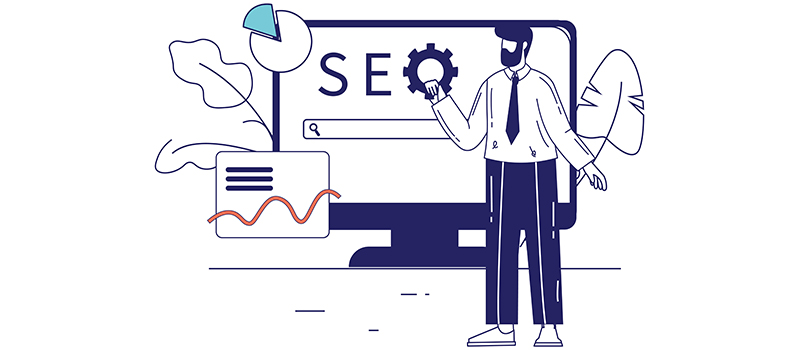
Yuk, Mulai Gunakan Tags di Postingan Blog Milikmu!
Jadi, apa itu Tags adalah salah satu fitur default dari WordPress untuk mengelompokkan postingan blog di website milikmu. Penggunaan Tags sangat ditentukan oleh kata kunci dan konten yang digunakan. Jika ingin mencapai peringkat teratas di SERP, gunakan Tags dengan benar di situs WordPress bersama dengan konten SEO yang ditulis dengan baik.
Kemudian, pastikan juga kamu melakukan beberapa aturan dasar saat menggunakan Tags di WordPress seperti riset kata kunci yang ekstensif, membuat struktur, dan pastikan tidak terlalu banyak menggunakannya dalam postingan. Alasannya agar tidak diindeks atau dibaca oleh mesin pencari sebagai duplikat.